Win10系统 如何更改窗口组件字体大小?win10系统之中的老版本对于窗口之中的提栏以及菜单信息框和提示字体的大小等等都是可以在显示设置之中进行设置,可是在最新的Windows10系统之中已经将这个功能取消了,所以很多小伙伴并不知道该如何修改窗口组件的大小,那么接下来就和小编一起前去了解一下具体操作步骤吧,希望对大家有所帮助。
具体步骤如下:
1.按下Win+R组合键,打开运行对话框,执行REGEDIT命令,启动注册表编辑器。将HKEY_USERS.DEFAULTControlPaneldesktopWindowMetrics项定位在注册表编辑器窗口中whatsapp登录,该分支保存了显示窗口组件字体的相关信息。其中,数值项Iconfont用于设置图标字体;Captionfont项设置标题栏字体;Menufont项设置菜单字体;Smcaptionfont项设置调色板标题字体;Statusfont项设置状态栏字体;Messagefont项设置消息栏字体(图1);
2.双击其中一个项目,相应项目字号的数值数据将通过二级系统和十六进制显示。其中whatsapp网页版,默认情况下whatsapp网页版,F4FFFFF段开头的数值F4表示使用小五号字(9磅)。如果将字号修改为5号(10.5磅),只需将F4修改为F2(图2)。修改后,取消并重启系统;
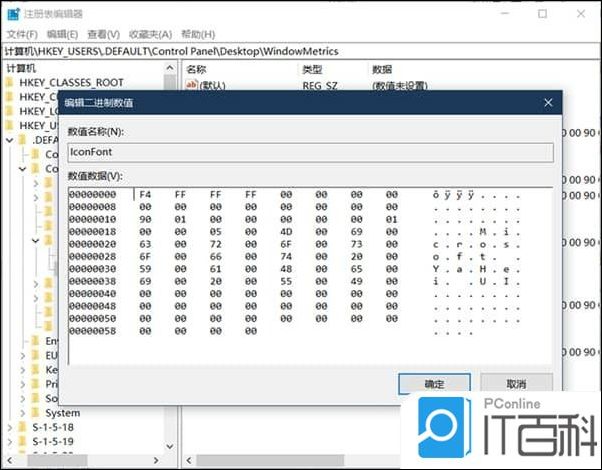
3.由于Windows10版本以下的系统可以通过显示设置手动设置Windows组件的字体大小,通过手动修改字体大小,观察注册表中相应值的变化,可以得出常用字体大小与十六进制码的对应关系(见附表)。
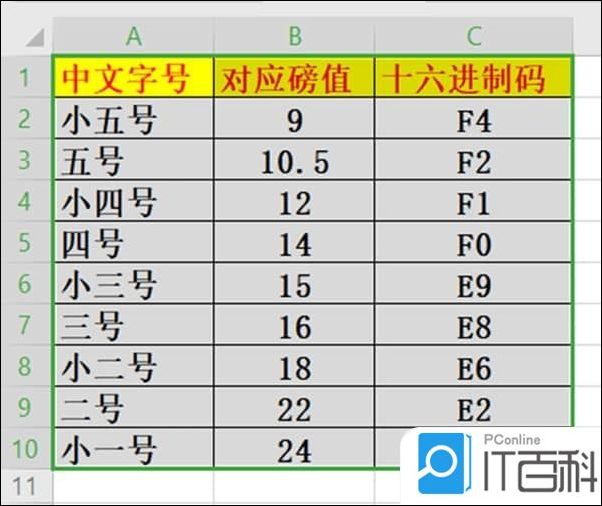
以上就是win10系统窗口组件大小修改方法,希望对大家有所帮助。
